“我對 Linux 完全沒有經驗,我迫切需要讓我的電腦恢復並再次運行 Windows。我如何刪除 Ubuntu 並重新安裝 Windows?”
如何從雙重啟動 Windows 中刪除 Ubuntu(2 個步驟)
如果您在雙重開機設定中將 Linux 安裝在自己的分割區上,通常沒有簡單的解除安裝程式可以為您將其刪除。相反,您需要刪除其分割區並手動修復 Windows 開機載入程式。以下是從雙啟動卸載 Ubuntu的步驟。
| 可行的解決方案 | 逐步故障排除 |
|---|---|
| 第 1 步 - 刪除 Linux 分割區 |
|
| 第 2 步 - 修復 Windows 開機載入程序 |
|
如何在 Windows 電腦上安裝 Ubuntu
如何解除安裝 Linux 取決於您的安裝方式。如果您安裝了 Linux 作為唯一的作業系統,則必須在 Linux 上重新安裝 Windows 才能還原 Windows 系統。假設你安裝了 Ubuntu 和 Wubi。您可以輕鬆地從 Windows 卸載它:
- 啟動至 Windows 並前往「控制台 > 程式和功能」。
- 找到 Ubuntu 並選擇“卸載”。
如果您在雙重開機設定中將 Linux 安裝到自己的分割區,則需要按照下列步驟刪除 Ubuntu。
步驟 1 - 刪除Linux分割區(兩種方法)
要從雙啟動中刪除 Ubuntu,您需要先刪除 Linux 分割區。有兩種方法可以實現:使用磁碟管理或磁碟管理工具。
🔥方法 1. 使用磁碟管理刪除 Linux 分割區
要執行磁碟管理,您需要啟動到 Windows 10/8/7。
步驟1.在Windows 10/8/7中,按Windows + R鍵調出運行框,輸入diskmgmt.msc,然後按下「Enter」。將顯示 Windows 磁碟管理視窗。
步驟2.找到並右鍵點選Linux分割區,然後選擇「刪除磁碟區」。
步驟3.選擇「是」讓系統完成刪除分割區過程。

🔥方法 2. 使用軟體刪除Linux分割區
這是一種可靠的方法,只需在專業分區管理軟體 - EaseUS Partition Master的幫助下,只需點擊幾下即可完成這項工作。該軟體可讓您刪除和刪除 PC 上執行 Windows 作業系統的所有與 Ubuntu 相關的系統分割區。
下載、安裝此軟體並啟動它以從電腦中移除 Ubuntu,但現在保留 Windows 作業系統:
步驟 1. 在電腦上開啟 EaseUS Partition Master。
步驟 2. 選擇刪除硬碟上的磁碟區或所有磁碟區。
- 刪除單個磁碟區:右鍵點選需要刪除的磁碟區,選擇「刪除」。
- 刪除所有磁碟區:右鍵點選需要刪除所有磁碟區的硬碟,選擇「刪除所有」。
確保您已備份所選磁碟區上的所有資料,因為此方法將完全移除資料。
步驟 3. 點選「確定」確認刪除。
步驟 4. 點選軟體右下方的「執行操作」,然後點選「應用」以儲存變更。
- 00:00-00:39 刪除單個磁碟區
- 00:39-01:09 刪除所有磁碟區
第 2 步 - 如何修復 Windows 引導程式
刪除Ubuntu分割區後,您需要使用Windows安裝程式光碟用Windows引導程式覆蓋Linux引導程式。如果您沒有 Windows 安裝程式光碟,您可以建立 Windows 修復光碟並使用它。
步驟 1. 將 CD/DVD 插入 DVD-ROM 或連接的外部 DVD 光碟機。
步驟 2. 點選電腦螢幕上的“控制台”,然後按一下“備份和還原(Windows 7)”。
步驟 3. 點選左側欄中的“建立系統修復光碟”,開啟修復光碟建立視窗。請依照螢幕上的指示建立系統修復光碟。

步驟 4. 將 Windows 安裝程式或恢復光碟插入計算機,重新啟動計算機,並使其從 Windows 安裝程式光碟啟動。
步驟 5. 從安裝或恢復光碟啟動後,跳過初始語言螢幕,然後按一下主安裝螢幕上的「修復電腦」選項。

步驟 6. 在「選擇選項」畫面上,按一下「疑難排解 > 進階選項 > 命令提示字元」。

步驟 7. 鍵入以下命令,然後按“Enter”。
- bootrec /修復mbr
- bootrec /修復啟動
- 引導記錄/scanos
- bootrec/rebuildbcd

現在您可以重新啟動電腦。它將從硬碟啟動,啟動 Windows 作業系統。如果您不熟悉CMD,可以使用軟體修復MBR 。
經過這兩個步驟,你的電腦上安裝Ubuntu了嗎?如果用戶沒有太多經驗,這個過程可能會很困難。所以分享詳細的指南來幫助更多的人。
如何在不啟動系統的情況下備份 Ubuntu 數據
如果您有重要數據,如何在不啟動 Linux 的情況下進行備份?您可以執行EaseUS Todo Backup 。有了它,您可以在沒有作業系統的情況下備份檔案。請依照以下步驟備份重要資料:
* 以下備份程序需要另一台工作電腦來建立 EaseUS Todo Backup 應急盤。您需要透過此應急磁碟啟動無法啟動的電腦以進行完整備份。
步驟 1. 製作EaseUS Todo Backup開機碟,您需要一個USB隨身碟並將其連接到工作的電腦。啟動EaseUS Todo Backup,單擊「工具」,然後單擊「建立開機碟」。

步驟 2. 選擇開機碟位置時切換到USB選項,然後單擊建立。

步驟 3. 完成後,將此開機碟插入需要備份的電腦。重啟電腦,按F2/DEL進入BIOS。更改啟動順序,然後電腦開機並從開機碟執行EaseUS Todo Backup。
步驟 4. 訪問選擇備份內容的選項,然後選擇磁碟備份模式。在這裡,選擇要進行完整備份的電腦硬碟。
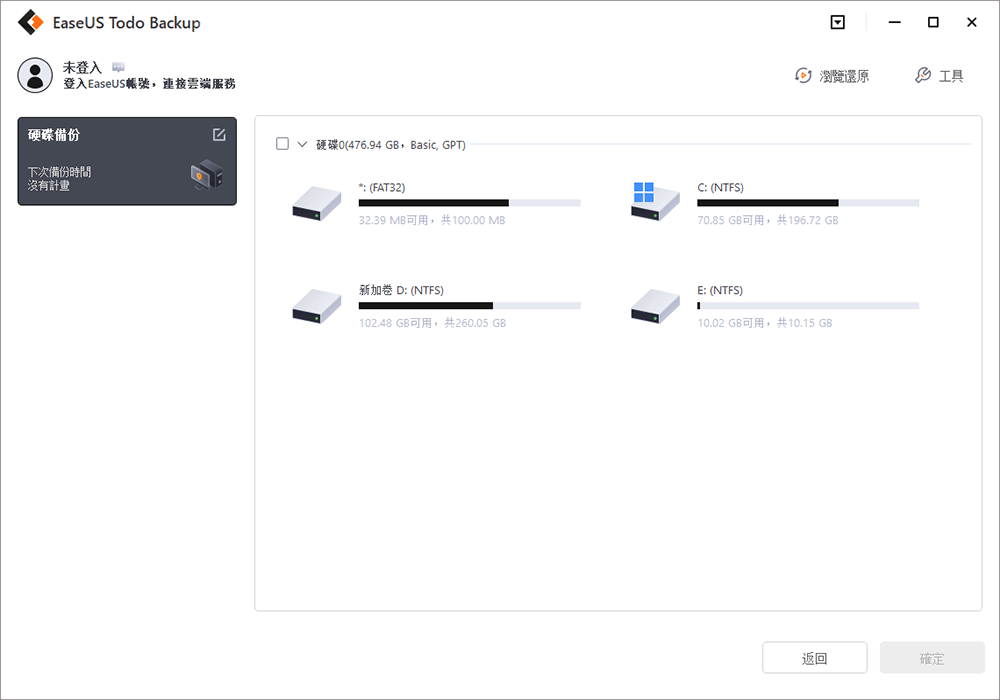
步驟 5. 選擇一個目的地來儲存您的備份檔案。建議將備份檔案儲存到外接儲存媒體。
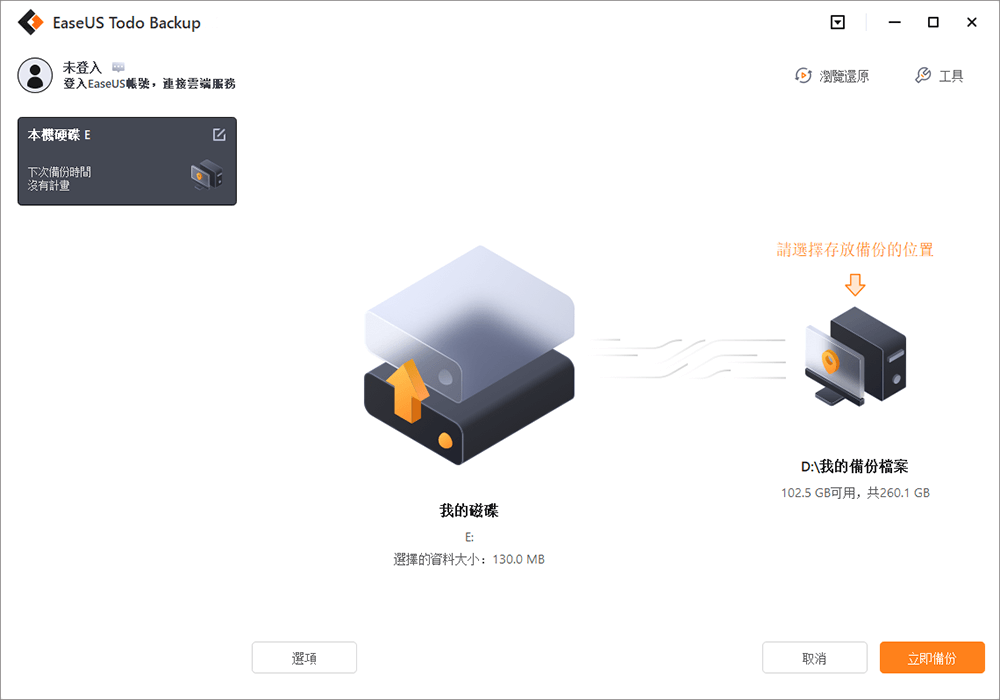
步驟 5. 單擊「立即備份」執行您的操作。
結論
如果在 Windows PC 上安裝 Ubuntu 作為雙啟動不太順利,您可以修復該錯誤。如果仍有問題,您可以聯絡 EaseUS 以獲得更多協助。
這篇文章有解決您的問題嗎?
相關文章
-
Windows 11 三星資料轉移軟體免費下載 |使用磁碟克隆程式複製硬碟
![]() Agnes/2025-01-24
Agnes/2025-01-24
-
![]() Harrison/2025-06-11
Harrison/2025-06-11
-
CHKDSK 無法在 Windows 11/10/8/7 中使用?立即修復!
![]() Ken/2025-12-31
Ken/2025-12-31
-
如何在 Windows 10/11 中格式化 NVMe SSD [完整指南]
![]() Zola/2025-06-10
Zola/2025-06-10
關於 EaseUS Partition Master
全面的磁碟 & 分割區管理軟體,適合個人或商業用途。讓它幫您管理硬碟:調整分割區大小,格式化,刪除,克隆或格式轉換。
簡易教學影片

如何切割Windows 11/10/8/7硬碟
這篇文章是否有幫到您?
需要我們提供什麼樣的幫助
輸入問題並找到答案。
